各製品の資料を入手。
詳細はこちら →【完全ガイド】Power BI × WordPress連携 - SQLなしでWordPressのデータを分析・可視化
SQLの知識不要!Power BIでWordPressのデータを簡単分析。ノーコードでのデータ連携方法からBIレポート作成まで徹底解説します。
最終更新日:2025-03-24
この記事で実現できるWordPress 連携のシナリオ
こんにちは!ウェブ担当の加藤です。マーケ関連のデータ分析や整備もやっています。
CData Power BI Connectors は、セルフサービスBI であるMicrosoft Power BI のデータソースをWordPress を含む270種類以上のSaaS / DB に拡充、分析や可視化を実現します。もちろん、ダッシュボードでWordPress のデータをモニタリングしたり、定期更新やリアルタイムでのデータ更新も自在に可能。この記事では、Power BI Connector を使用してPower BI Desktop からWordPress の可視化を作成する方法について詳しく説明します。
クラウド提供のPowerBI.com へのWordPress レポートの発行(パブリッシュ)方法については、こちらの記事をご参照ください。
CData Power BI Connectors とは?:SQL・コーディングなしでWordPress のデータを活用
CData Power BI Connectors は、以下の特徴を持つPower BI とのリアルタイムデータ連携ソリューションです。
- WordPress をはじめとする、CRM、MA、グループウェア、広告、会計ツールなど多様な270種類以上のSaaS / DB に対応
- ノーコードでの手軽な接続設定。SQL・コーディングは必要ありません
- DirectQuery に対応し、大容量データの動的な取得・更新も可能
- 標準SQL での柔軟なデータ読み込み
CData Power BI Connectors では、1.データソースとしてWordPress の接続を設定、2.Power BI 側でコネクタとの接続を設定、という2ステップだけでデータソースに接続できます。以下に具体的な設定手順を説明します。
CData Power BI Connector のインストールとWordPress への接続設定
まずは、本記事右側のサイドバーからWordPress Power BI Connector の無償トライアルをダウンロード・インストールしてください。30日間無料で製品版の全機能が使用できます。
Power BI のデータソースとしてWordPress を設定
CData Power BI Connector をインストールすると完了後にDSN 設定画面が開きます。ここでWordPress への接続を設定します。もしDSN 設定画面が開かない場合は、手動で「ODBC データソース アドミニストレータ(DSN)」プログラムを開いてください。
DSN 内の「CData PBI WordPress」を選択します。DSN 設定画面で必要な資格情報を入力してWordPress のデータに接続します。入力後に接続のテストを行い、OK をクリックすれば接続は完了です。埋め込みOAuth に対応したデータソースであれば、「接続テスト」をクリックするとログイン画面が立ち上がり、ログインを完了するだけで接続設定が完了します。簡単ですね!
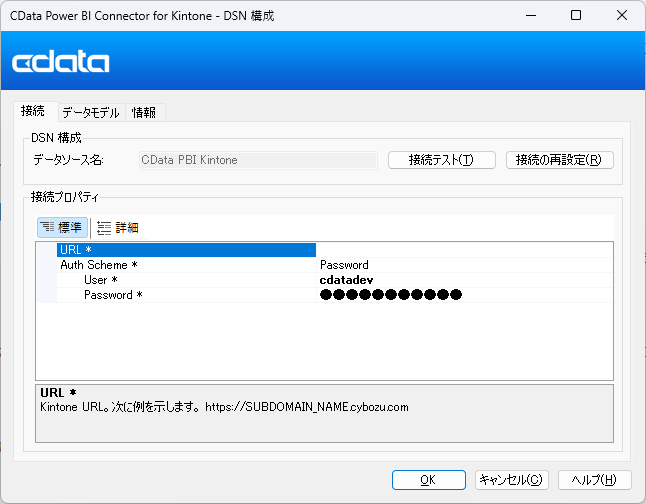
WordPress 接続プロパティの取得・設定方法
現時点では、CData JDBC Driver for WordPress はセルフホスト型のWordPress インスタンスへの接続のみをサポートしています。データに接続するには、Url を自身のwordpress サイトに指定し、次に以下に説明するように認証を行います。URL を完全な形式で記入します。例えば、あなたのサイトが'http://localhost/wp/wordpress' でホストされている場合、URL は'http://localhost' ではなく、'http://localhost/wp/wordpress' となるべきです。 URL を完全な形式で入力しないと、'site not found' というエラーが発生します。
WordPress は2種類の認証をサポートします。
- Basic 認証は、テスト環境での使用が推奨されます。
- OAuth 2.0 認証は、デスクトップアプリケーション、Web アプリケーション、またはヘッドレスマシンからのブラウザベースのアクセスをサポートします。
Basic 認証
Basic 認証を使用するようにWordPress を設定する前に:
- WordPress ログインに管理者権限があることを確認してください。
- ローカルホストで実行されているWordPress のバージョンを確認します。(WordPress 4.7 以降はネイティブでWordPress REST API サポートしていますが、それより前のバージョンでは、REST API へのアクセスを安全に行うには、Basic 認証プラグインの使用が必要です。)
- WordPress ホストにログインします。
- 4.7より前のバージョンのWordPress を実行している場合は、REST API プラグインをインストールしてください。
- Basic Authentication プラグインをインストールします。
- カスタムタクソノミーを作成するには、Simple Taxonomy Refreshed をインストールします。プラグインを手動でインストールしたい場合は、圧縮されたフォルダをwp-content\plugins フォルダに展開してからWordPress 管理者インターフェース経由でプラグインを有効にします。
- 次の接続プロパティを設定します。
- AuthScheme:Basic。
- Url:WordPress URL。
- User:ユーザーネーム。
- Password:パスワード。
これで、WordPress のデータをPower BI に連携するための準備は完了です!いよいよPower BI からWordPress のデータを取得していきます。
WordPress テーブルをPower BI からクエリ
それでは、実際にPower BI からWordPress のデータを取得してみましょう。
- Power BI Desktop を開き、「データ」->「データを取得」->「その他」->「CData WordPress」を選択して接続を押します。次にサードパーティドライバーのプロンプトが出る場合には、そのまま続行します。
- CData PBI WordPress を「Data Source Name」欄に入力します。データ接続モードを選択します:
インポート:データをプロジェクトにインポートする場合。オンデマンドで更新が可能。
DirectQuery:WordPress のデータとリアルタイムで連携する場合。 - ナビゲーターダイアログで使用するテーブルを選択します。選択したら、「読み込み」ボタンをクリックしてデータを取得します。
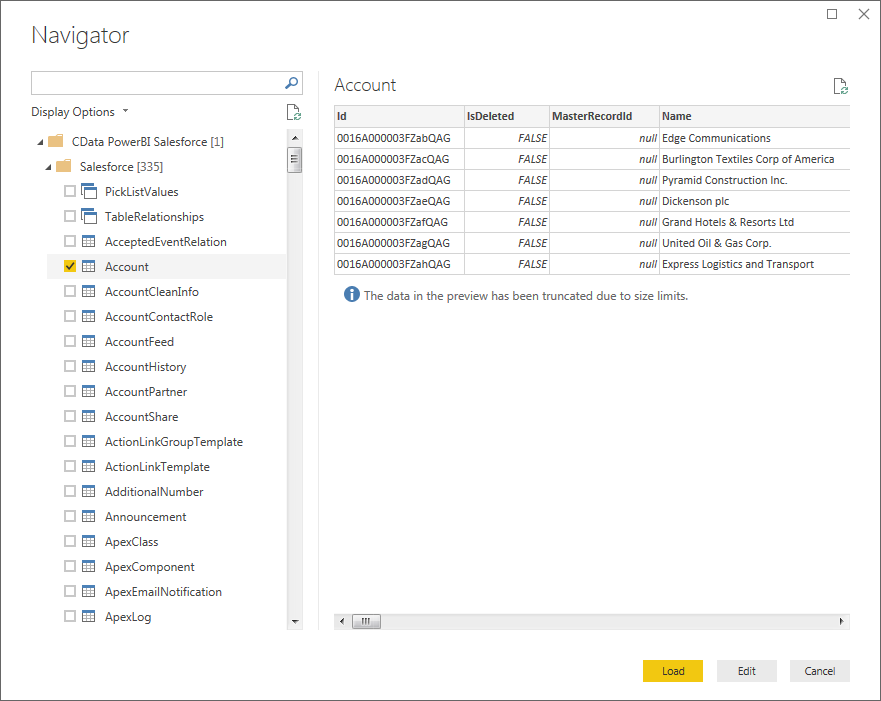
- (オプション)データをそのまま読み込まず、「データの変換」を使ってデータをカスタマイズすることもできます。例えば、以下の操作が可能です。必要に応じて試してみてください。
- カラムのデータ型の変更
- カラムの削除
- カラムのグルーピング
Power BI は、コネクタが取得・検出したWordPress のカラム毎のデータ型をそのまま使えます。データ変換を取得して、指定した条件でクエリを発行し、WordPress からデータを取得します。
WordPress のデータを分析・可視化
データをPower BI で取得したら、いよいよ可視化に活用できます!レポートビューで取得したWordPress フィールドをドラッグ&ドロップして可視化を作成していきましょう。グラフの種類を可視化ペインから選択し、フィールドのカラムをドラッグして設定します。
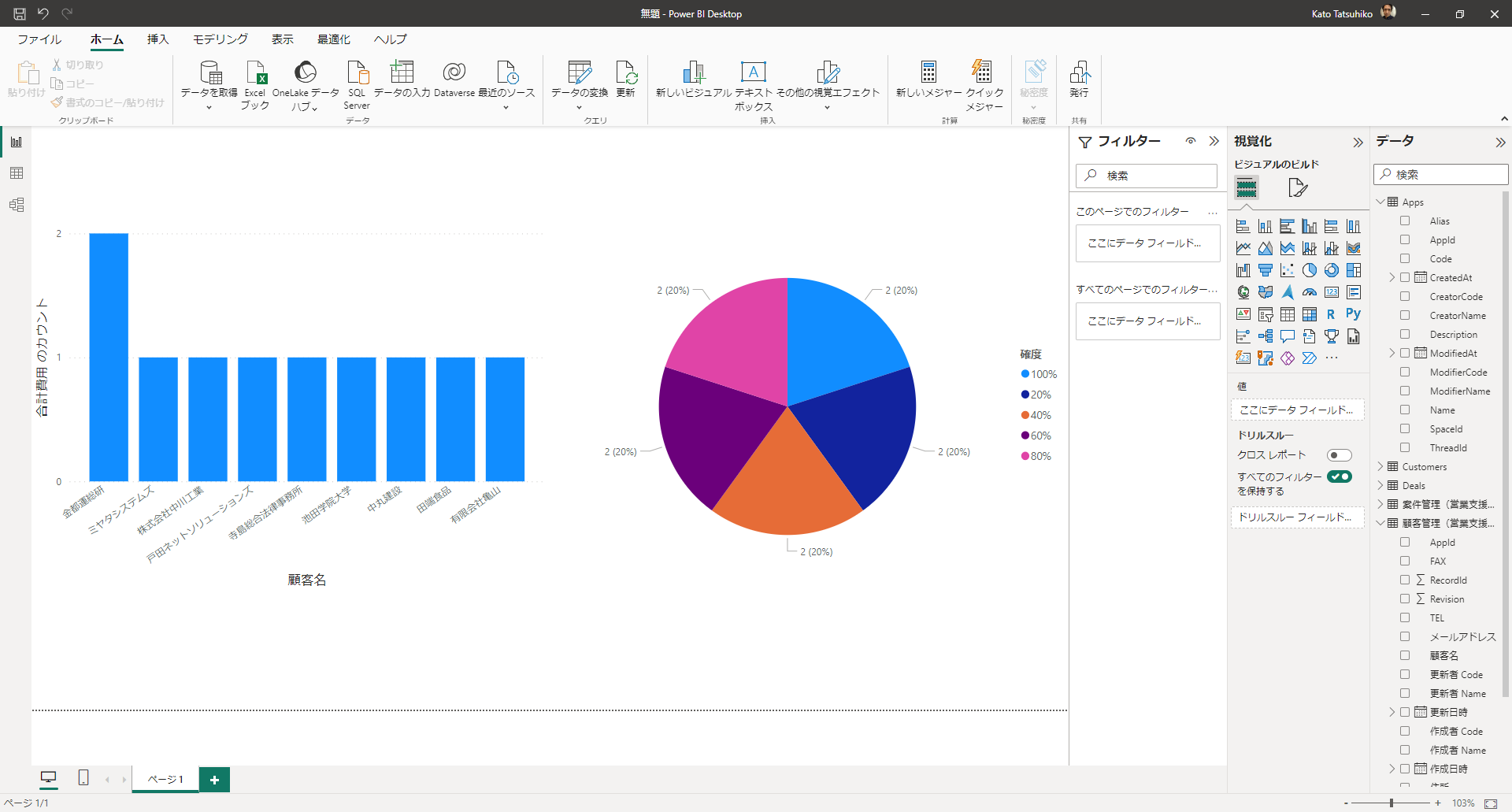
「更新」をクリックすると、その時点でのリアルタイムデータをWordPress から取得してレポートに反映させることができます。
これで、WordPress のデータのPower BI での可視化ができました!あとは可視化を追加したり、フィルタリングや集計、データ変換などPower BI のパワフルな機能を活用して分析、レポーティング、ダッシュボード構築などさまざまな用途で利用できます。
WordPress からPower BI へのデータ連携には、CData Power BI Connector をご利用ください
本記事で紹介したようにCData Power BI Connectors と併用することで、270を超えるSaaS、NoSQL、DB のデータをコーディングなしで扱うことができます。30日の無償評価版が利用できますので、ぜひ自社で使っているクラウドサービスやNoSQL と合わせて活用してみてください。
CData Power BI Connector は日本のユーザー向けに、UI の日本語化、ドキュメントの日本語化、日本語でのテクニカルサポートを提供しています。製品の使用方法、購入方法などについてご質問がありました、お気軽にお問い合わせください。
よくある質問(FAQ)
Q: SQL の知識がなくてもWordPress のデータに連携できますか?
A: はい、CData Power BI Connectorを使用することで、SQL の知識がなくてもドラッグ&ドロップで簡単にWordPress のデータを分析できます。
Q: どのようなデータソースに接続できますか?
A: WordPressを含む270種類以上のSaaS、データベース、クラウドサービスに接続可能です。
Q: リアルタイムでのデータ更新は可能ですか?
A: はい、DirectQuery機能を使用することで、リアルタイムでのデータ更新が可能です。








